Де зберігати фотографії - зовнішні і мережеві диски
- Як правильно зберігати фотографії
- Як упорядкувати фотографії
- каталогізація файлів
- Фото для роботи
- Як упорядкувати фотографії - сортування та видалення
- Чому варто упорядкувати фотографії
- Де зберігати свої фотографії
- Пам'ять телефону, карта пам'яті або жорсткий диск комп'ютера
- Зовнішній жорсткий диск
- NAS-сервер для фотографій
- Зберігання файлів в хмарі
- Як перенести фотографії з камери або телефону на диск
- Як зробити резервні копії фотографій
- Навіщо потрібна резервна копія
- Резервна копія на зовнішньому диску
- Резервне копіювання на NAS
- Резервне копіювання в хмарі
- Популярні моделі мережевих дисків
Після канікул, як правило, кількість фотографій помітно додається. Коли на вулиці прекрасна погода, легше знайти можливості для зйомки, а також час і бажання.
Але, що робити, коли Ви раптом виявляєте, що пам'ять телефону вже заповнена, а для камери немає жодної порожньої карти SD. Що робити? Звичайно, backup. Але, спочатку відсортуйте свої дані.
Як правильно зберігати фотографії
Напевно, Вам знайома ситуація, коли Ви бачите можливість для красивого кадру ... але на телефоні раптом закінчується місце. І тоді Ви все масово переносите в пам'ять комп'ютера . Чи так це має виглядати? Скільки часу займе у Вас пошук файлу, який ховається десь в папці «Фото з телефону»? Саме тому, перш, ніж ви почнете очищати носій даних, подумайте про простому і зручному для себе методі каталогізації файлів.
Ці способи будуть відрізнятися, в залежності від причини, по якій ви знімаєте. Ви можете робити фотографії виключно для задоволення - для того, щоб зберегти спогади, обробляти їх і роздруковувати для альбому, а також професійно або в рамках додаткової роботи.
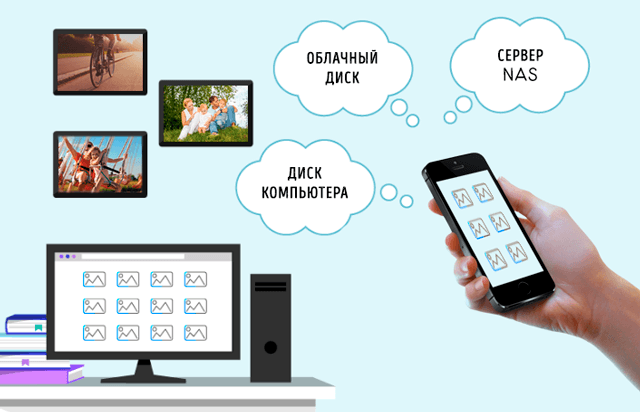
Як упорядкувати фотографії
Прийшов час конкретних порад, які допоможуть Вам упорядкувати файли .
каталогізація файлів
Фотографії для себе
У перших двох випадках досить розділити фотографії між наступними папками: спочатку рік (наприклад, «2018»), потім місяць ( «Август»), день / подія (наприклад, «Поїздка до Сибіру»). Тільки пам'ятайте, що папка потрібно давати чіткі і ясні назви. Такі, які точно скажуть Вам, що знаходиться в папці.
Ви зберігаєте фотографії документів? А може бути квитанцій? Варто мати їх в цифровій версії. Оригінали швидко вигоряють або губляться в найменш підходящий момент. Найкраще помістити їх в окремі папки. У разі фотографій документів не потрібно знати дату зйомки, тому що часто це видно на документі або рахунку. Тільки дайте файлів конкретні назви, наприклад, «Договір - квартира» або «Монітор - чек».
У разі фотографій, які ви редагуєте і друкуєте , Можливо, Вам знадобитися поділ на фотографії до обробки, після обробки, для друку та роздруковані. Чи потрібно видаляти останні? На нашу думку, краще зберегти їх в цифровому вигляді - для повторного друку, редагування або відправки, наприклад, по електронній пошті.
Фото для роботи
Якщо фотографія - це не тільки ваше захоплення, а й робота, потрібно, перш за все, поділ обох сфер. Фотографії, зроблені зроблені для задоволення повинні бути відокремлені від робочих файлів. Досить, таким чином, створити дві кореневі папки: «Особисті» і «Робочі», які деталізувати у внутрішній структурі.
Робочу папку найкраще класифікувати з точки зору замовників або компаній, а також тематично. Як правило, легше зв'язати фото із замовленням або з людиною, для якого воно було зроблено, ніж з датою створення.
Як упорядкувати фотографії - сортування та видалення
Як тільки Ви разработаете свою систему, пора діяти. Перший крок - це сортування, яка не означає нічого іншого, як нещадне видалення файлів , Які не мають цінності. Це, перш за все, розмиті, невдалі або повторювані кадри.
Чи не прив'язується до них - краще менше, та краще. Легше переглянути каталог, що складається з декількох десятків фотографій. В роботі фотографа це нормально, що Ви робите сотні знімків в одній і тій же декорації, щоб потім вибрати з них найбільш вдалі для обробки.
Коштує цей принцип також застосовувати для своїх приватних колекцій. Економте місце на носії . Навіщо витрачати його на щось, що Вам зовсім не потрібно?
Чому варто упорядкувати фотографії
Розробка ефективної систематизації існуючих колекцій забере у Вас на початку кілька годин, але - в довгостроковій перспективі - заощадить ваш час. Завдяки прозорій системі легше знайти те, що ви шукаєте. Ви уникнете неефективного «риття» в каталогах і стресу через можливої втрати важливого зображення.
Де зберігати свої фотографії
Ми дісталися до місця, в якому час обговорити носії для зберігання фотографій.
Пам'ять телефону, карта пам'яті або жорсткий диск комп'ютера
Попередньо фотографії зберігаються в пам'яті телефону / камери або на карті пам'яті. В кінцевому рахунку, проте, їх слід зберігати в іншому місці.
На жорсткому диску комп'ютера? Можна, але це не найкраща ідея. Пристрій може вийти з ладу або бути вкраденим. Звичайно, це зрозуміло, що зручніше їх переглядати і редагувати, коли вони відразу ж доступні з рівня диска, проте, варто зберігати їх десь ще.
Карта пам'яті? Вона занадто дрібна, тому легко втратити свої спогади. Крім того, якщо все складати в пам'ять телефону або камери, в якийсь момент ... місце для нових фотографій закінчиться.
Всі перераховані вище засоби підходять тільки для тимчасового зберігання тільки що зроблених фотографій. Для постійного зберігання та архівування зображень краще підійде зовнішній жорсткий диск або мережевий.
Зовнішній жорсткий диск
Зовнішній жорсткий диск має цілий ряд переваг. В першу чергу, він невеликий і не вимагає настройки. Просто підключаєте його до USB-порту комп'ютера і копіюєте файли. Фотографії займають багато місця, тому вам потрібен диск, який має велику ємність (мінімум 1 ТБ).
Що вибрати? Якщо диск повинен служити Вам тільки в будинку, ви можете розглянути модель на 3,5 ", який більше, важче і нерідко вимагає додаткового живлення, але зате дешевше і ширшими.
Однак, якщо Вам важливе більшу зручність і скорочення кількості кабелів, виберіть жорсткий диск 2,5 ", який легко можна використовувати виключно за допомогою порту USB на комп'ютері. Найцікавіші диски функціонують на основі USB 3.0 і вище, через більш швидкої передачі даних і більш високої напруги, достатнього для харчування носія.
NAS-сервер для фотографій
Якщо у вас є кілька пристроїв, які можна підключити до мережі Wi-Fi , Подумайте про мережевому диску. Це спеціальний сервер, який виконує функції вашого приватного хмари. На нього можна завантажувати файли з телефону, планшета і фотоапарата (якщо вони мають підтримку Wi-Fi).
Одного диска досить для кількох членів сім'ї - досить просто встановити, які користувачі локальної мережі можуть використовувати його вміст і відтворювати свої файли. У цьому контексті відповідна каталогізація документів є ще важливішим - завдяки їй, кожен легко знайде свої дані.
Деякі виробники впроваджують свої рішення для впорядкування файлів. У пристроях QNAP додаток Qfiling може саме класифікувати файли, згідно із зазначеним ключу, наприклад, фотографії за датою їх створення. Крім того, завдяки функції Face Tag, додаток відзначить особи на фотографіях.
Зберігання файлів в хмарі
Якщо ви цінуєте бездротові рішення, ви також можете подумати про хмару. На вибір у вас є кілька відомих рішень, в безкоштовних і платних версіях. Все залежить від того, скільки місця вам потрібно для ваших файлів. Наприклад, в пакеті Microsoft Office 365 ви отримуєте доступ в хмару OneDrive .
Як перенести фотографії з камери або телефону на диск
Смартфон досить підключити до одного з USB-портів комп'ютера. Не забудьте вибрати опцію Передача файлів в меню Підключення по USB на вашому мобільному пристрої. Таким чином, ви можете передавати фотографії безпосередньо з внутрішньої пам'яті на носій. Так само це працює в разі фотоапаратів. Якщо ви не можете скопіювати файли, відправте їх спочатку на комп'ютер, а тільки потім на зовнішній диск.
Перенесення файлів на сервер NAS також простий. Досить завантажити спеціальну програму виробника на Android або iOS - з її допомогою можна отримати віддалений доступ до документів.
А що з камерами, які не підтримують бездротового зв'язку? Є два варіанти: ви можете підключити камеру за допомогою кабелю USB до комп'ютера або використовувати пристрій читання карт пам'яті: зовнішнє або вбудоване в ноутбук .
Як зробити резервні копії фотографій
Залишається ще питання резервного копіювання . Не дарма всіх людей ділять на тих, хто роблять резервну копію, і тих, хто скоро почне.
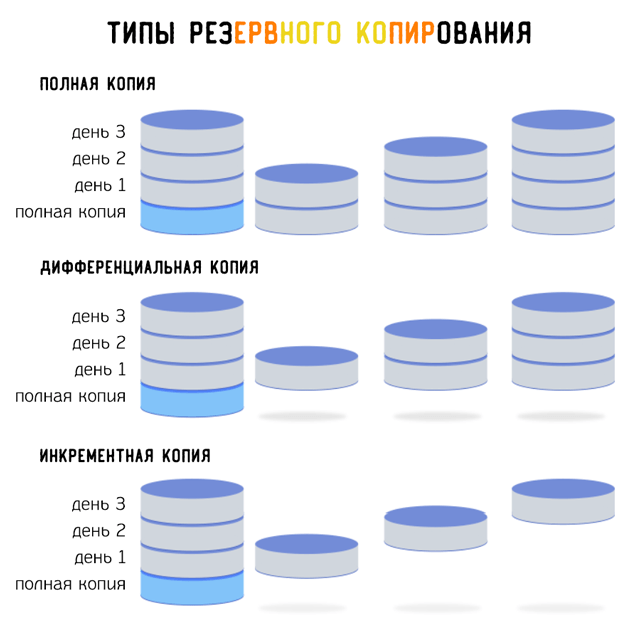
Навіщо потрібна резервна копія
Ми припускаємо, що якщо Ви документіруете спогади, то піклуєтеся про те, щоб їх надійно зберігати. Колись для цього служили паперові альбоми. Ще кілька років тому за відповідний носій зізнавався ... компакт-диск, які з часом втратили свою популярність. І тільки з недавнього часу у нас з'явився вибір серед безлічі багато ефективних рішень в області зберігання своїх даних.
Однак, з розвитком технологій з'явилися і нові загрози . Фотографії та відео ви можете втратити не тільки випадково, а й в результаті збою або зараження носія здирником. Щоб уникнути цієї ситуації, пам'ятайте, щоб завжди слід відключати зовнішній диск після використання.
Резервна копія на зовнішньому диску
Якщо Ви зберігаєте свої файли на зовнішньому носії, Вам потрібен ще один диск, на якому Ви будете періодично (наприклад, раз на тиждень, раз на місяць) створювати резервні копії всіх файлів.
Резервне копіювання на NAS
У разі мережевого диска це питання можна вирішити більш зручним способом: просто вибравши диск з RAID-масиву. Адже NAS-сервер може бути оснащений більш, ніж 1 диском, і ви можете налаштувати з'єднання між окремими носіями.
RAID означає, що на сервері є як мінімум 2 жорстких внутрішніх диска і вміст першого автоматично копіюється на інший. Все відбувається автоматично, без вашого втручання - досить того, що ви вмонтовуєте тільки два диска в NAS, і відповідним чином їх налаштуєте.
На вибір у вас є багато варіантів, від RAID 1 до RAID 6, а також спеціалізовані рішення, такі як деякі моделі Synology SHR (Synology Hybrid RAID). Таким чином, ви можете налаштувати спосіб ведення резервного копіювання для задоволення потреб.
Резервне копіювання в хмарі
Чи підходить хмара для резервного копіювання? Очевидно, що так. Пам'ятайте, однак, що це зовнішня послуга, яка не дає стовідсоткової впевненості, що з нею буде через якийсь час. Тут теж бувають збої або провайдер може просто перестати надавати подібні послуги.
Пам'ятайте, щоб хмара не було єдиним місцем, на якому ви будете зберігати свої дорогоцінні файли.
Популярні моделі мережевих дисків
Подивіться, які моделі серверів NAS і дисків вибирають споживачі, знайдіть відповідний для себе.
Asustor AS1004T
Виключно потужний мережевий диск, оснащений авторської операційною системою ADM. Має модуль апаратного шифрування даних. Завдяки цьому, легко і швидко збережете свої файли. У матриці можна розмістити до 4 жорстких дисків. В цілому ви отримуєте до 32 ТБ місця для своїх ресурсів.
QNAP TS-328
Зручний домашній NAS-сервер. Можна налаштувати до 3 дисків в RAID 5. Можна зберігати файли, створювати резервні копії, а також легко ділитися ними з іншими користувачами. Ви також можете відправляти зроблені знімки безпосередньо на сервер. Таким чином, відразу ж отримаєте вільний простір в пам'яті смартфона. Досить встановити додаток Qphoto.
QNAP TS-431P2-4G
Швидкий, потужний і інтуїтивно зрозумілий. Дає можливість не тільки зберігати дані, але і управляти ними. Створювати цифрові замітки в своєму особистому хмарі і ділитися ним з вибраними користувачами. Прекрасно підійде як місце для файлів, центр електронної пошти, а також жорсткий диск для зберігання записів з камер спостереження в будинку і офісі.
Synology DS918 +
Швидкий NAS-сервер, який прекрасно підходить для офісу і для більш вимогливих домашніх користувачів. Швидкий кеш системи забезпечується установкою SSD-дисків NVMe (максимум 2). Гнучка система загальних файлів дає повний контроль над лімітами всіх облікових записів користувачів і загальних папок. Пристрій виявляє пошкодження даних і виправляє їх автоматично. Також дозволяє швидко відновити файли.
Seagate 2TB IronWolf
Надійний і високопродуктивний жорсткий диск HDD. Дуже добре підходить для домашнього NAS-сервера. Завдяки оптимізації за технологією multi-user, багато користувачів можуть використовувати його одночасно, завантажуючи і завантажуючи дані. 2 ТБ вільного місця достатньо, щоб вмістити і зручно каталогізувати фільми, фотографії і музику.
WD 4TB IntelliPower RED
Сумісний з системами NAS і RAID жорсткий диск. Технологія NASware 3.0 оптимізує його роботу, підвищує сумісність і надійність. Відмінно підійде для домашньої NAS системи, де Ви зможете зберігати файли, створювати резервні копії та відкривати зручний доступ.
Seagate 10TB IronWolf Pro
Цей диск доповнить NAS фотографа. Обсяг до 10 ТБ надає досить багато місця на всі файли. Дуже добре справляється з інтенсивною передачею даних.
WD 8TB RED PRO
Розширений жорсткий диск HDD для системи NAS для професіонала. Призначений для роботи при підвищених навантаженнях - коли ви хочете зберегти сотні графічних файлів. Потужний, надійний і стійкий. Програмне забезпечення допомагає Вам керувати вмістом диска: клонування, копіювання та безпечне вилучення даних.
Що робити?Чи так це має виглядати?
Скільки часу займе у Вас пошук файлу, який ховається десь в папці «Фото з телефону»?
Ви зберігаєте фотографії документів?
А може бути квитанцій?
Чи потрібно видаляти останні?
Навіщо витрачати його на щось, що Вам зовсім не потрібно?
На жорсткому диску комп'ютера?
Карта пам'яті?
Що вибрати?